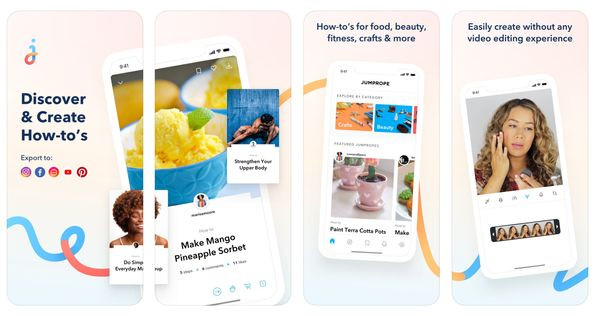Делаем видео в Сториз Инстаграм: пошаговый гайд для SMM-специалиста
Видео в Сториз Инстаграм — это удобный формат коммуникации с аудиторией. В отличие от фото, оно может привлечь внимание за счет динамики и звука. С помощью видео в Сториз можно рассказывать о:
- новых акциях вашего продукта и конкурсах;
- внутренних мероприятиях или рабочей специфике;
- ваших пользователях, если они готовы делать для вас контент.
И о многом другом. Бренды часто анимируют и обычный текстовый контент, чтобы он был похож на видео и привлекал к себе больше внимания.
В процессе подготовки видео к публикации в Сториз, конечно, нельзя забывать о требованиях — как технических (общих), так и маркетинговых (более специфичных). Давайте разберем все по порядку.
Технические требования к видео в Сториз
Для тех, кто не знает, каким должно быть качество видео в Сториз Инстаграм, мы публикуем основные требования. Следуя им, можно добиться максимально высокого качества публикации, и, следовательно, более высокого отклика и вовлеченности.
- Формат видео для Сториз Инстаграм: Вертикальная ориентация, соотношение сторон 9:16
- Тип файла для Сториз Инстаграм: .mp4 или .mov
- Максимальный размер файла для Сториз: 4 ГБ
- Длина видео в Сториз в Инстаграм: 15 секунд
- Размер видео для Сториз Инстаграм: Рекомендуемое разрешение: 1080 x 1920, минимум: 600 x 1067
- Кодеки: Видеокодеки: H.264, VP8, аудиокодеки: AAC, Vorbis
Маркетинговые требования к видео в Сториз
Если вы хотите получить максимальный результат от размещения видео, следуйте нескольким простым советом. Благодаря им вы сможете заинтересовать зрителей и подтолкнуть их к необходимому целевому действию.
Привлекательный вижуал. Инстаграм — визуальная сеть. Это значит, что в ней «любят глазами», и все, что вам остается — научиться этим пользоваться. Красивые снимки и видео привлекают больше внимания, чем сделанные наобум. Но слишком стараться тоже не стоит — в Инстаграме сидят обычные люди, которые положительнее реагируют на такой же обычный контент от людей.
Релевантность контента. Не отделяйте видео в Сториз от основного контента в социальных сетях. Если вы чаще всего используете их для публикации развлекательного контента, не думайте, что видео в Сториз начнут продавать по щелчку пальцев. Например, если вы чаще всего делаете контент для дизайнеров интерьеров, не стоит создавать видео для UX-дизайнеров — или, по крайней мере, не делать его в первую очередь.
Чем органичнее видео в Сториз Инстаграм подстроятся под остальной контент вашего продукта, тем больший результат они принесут.
Постаналитика. Какой бы крутой контент для видео в Сториз вы ни делали, не забывайте, что его, как и любой другой, необходимо анализировать — хоть раз в месяц. Так вы сможете понять, насколько оно интересно вашей аудитории; какие тематики интереснее для подписчиков; какое видео смотрят до конца, а какое просто пролистывают.
Лучше всего продумать процесс аналитики заранее, чтобы сразу учесть необходимые факторы и начать их делать (например, предварительно подготовить UTM-метки для ссылок или организовать ежедневный сбор количества подписчиков).
Итак, с основными требованиями мы разобрались, переходим к самому процессу.
Как загрузить видео в Сториз Инстаграм
Для того чтобы опубликовать видео в Сториз, зайдите в интерфейс добавления Сториз в своем или рабочем аккаунте, а дальше выберите из фотопленки видео, которое вам необходимо.
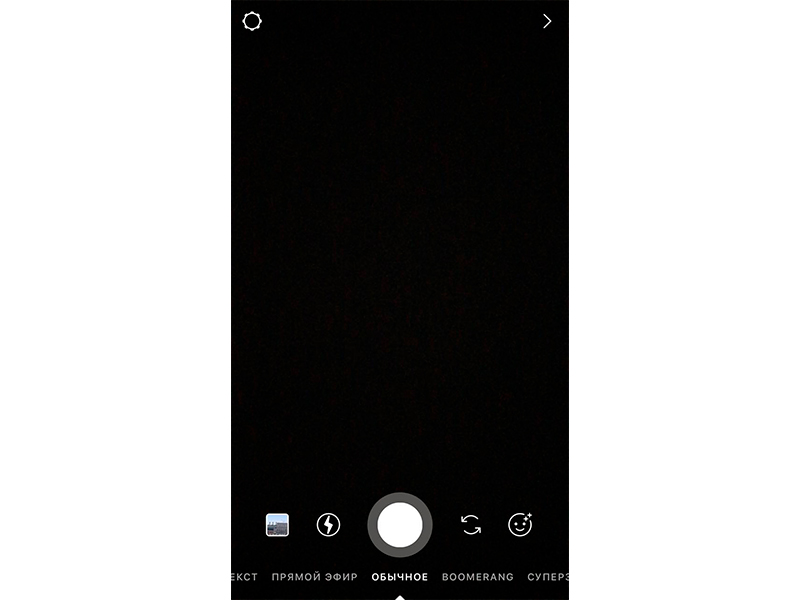
Как добавить видео в Сториз Инстаграм: интерфейс приложения
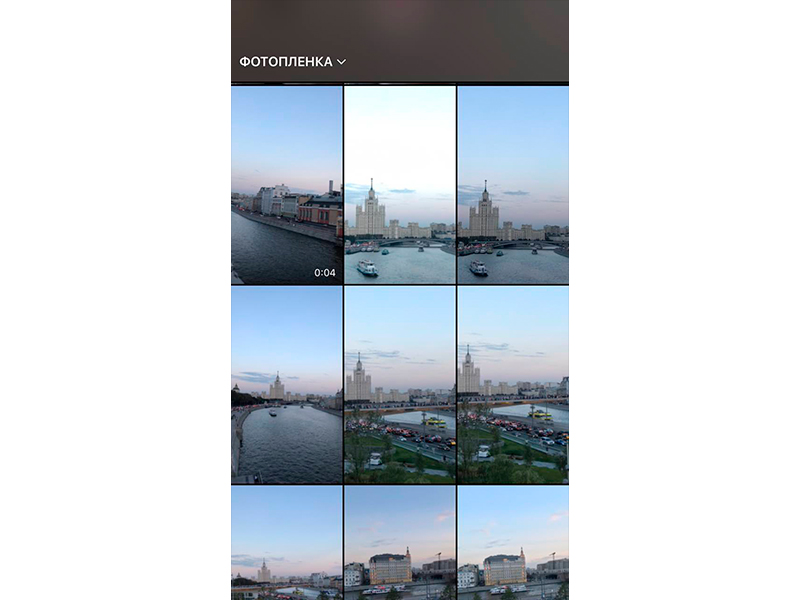
Как добавить видео в Сториз Инстаграм: выбор из медиатеки
Кроме этого, вы можете снять видео напрямую через Инстаграм, используя такие функции, как Boomerang (партнерское приложение), прямой эфир, суперзум (быстрое приближение к объекту, который снимают и музыкальное сопровождение), бумеранг (повторяющиеся действия), обратная съемка (все движения воспроизводятся наоборот).
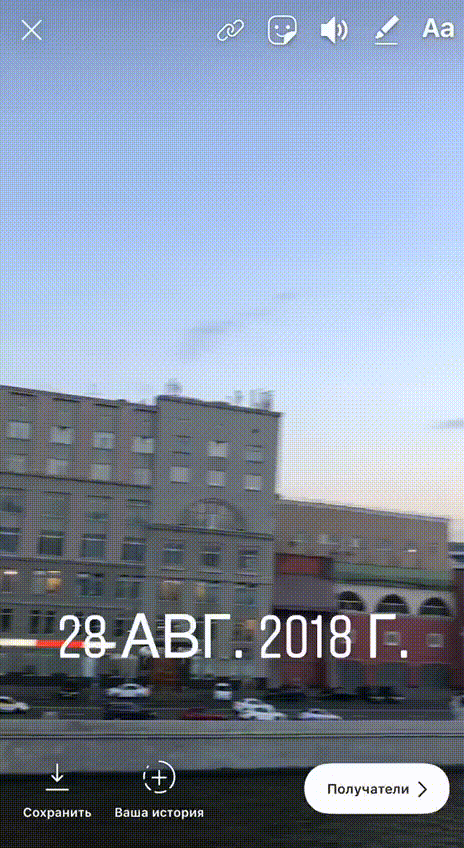
Как добавить видео в Сториз Инстаграм: пошаговый процесс
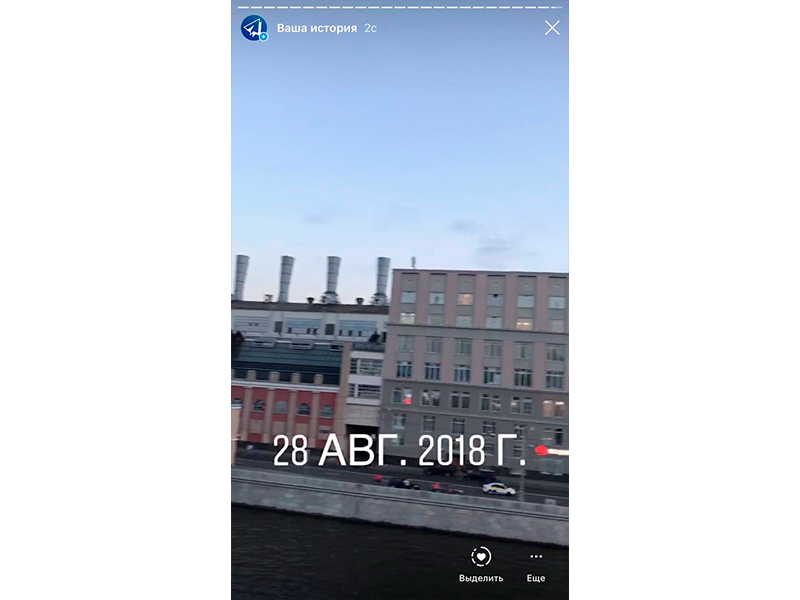
Как добавить видео в Сториз Инстаграм: готовая публикация
После выбора видео из медиатеки или после съемки вы можете применить фильтр и добавить все необходимые дополнительные элементы в рамках редактора: ссылку, стикеры, текст и рисунок. По готовности видео просто поделитесь им в вашей истории.
Кстати, загрузить видео в Сториз Инстаграм можно и с помощью SMMplanner. Не так давно мы запустили собственный видеоредактор, в котором можно обрезать видео для Сториз в Инстаграм, накладывать любые фильтры, стикеры и текст.
Что делать, если не загружается видео в Сториз Инстаграм
По некоторым причинам загрузить видео в Сториз получается не всегда. Давайте посмотрим, почему так происходит и как этого избежать.
Причина 1: Нехватка скорости интернет-соединения
Причина 2: Устаревшая прошивка смартфона. Посмотрите необходимость установки обновлений в настройках телефона.
Причина 3: Неактуальная версия Instagram. Проверьте в маркете, не вышла ли новая версия.
Причина 4: Сбой в работе программы. Попробуйте перезагрузить приложение или телефон.
Причина 5: Проблемы с устройством. В этом случае попробуйте сбросить настройки или переустановить приложение.
Подытожим
Процесс публикации видео в Сториз Инстаграм достаточно прост. Вы можете использовать как интерфейс приложения, так и видеоредактор, и возможности SMMPlanner — зависит от того, как для вас удобнее и быстрее.
Не забывайте о том, что готовить видео для публикации нужно минимум в соответствии со всеми техническими требованиями Инстаграма. Для лучших результатов следуйте всем маркетинговым советам из этой статьи; не забывайте о привлекательности, релевантности и постаналитике.
Публикуйте видео в Сториз Инстаграм с умом, и тогда они действительно принесут вам пользу!
Зарегистрируйтесь в SMMplanner и запланируйте посты в Инстаграм и Инстаграм Истории.
Как добавить и выложиь видео в историю в инстаграм
Делаем вашу страницу интересной и стимулируем подписчиков почаще заглядывать к вам на страницу или на сайт за покупками

Получи нашу книгу «Контент-маркетинг в социальных сетях: Как засесть в голову подписчиков и влюбить их в свой бренд».
Подпишись на рассылку и получи книгу в подарок!

Stories – удобный и эффективный инструмент продвижения в Instagram как индивидуальных блогов, так и коммерческих бизнес-аккаунтов. Обычно Сториз снимают прямо со смартфона в виде прямой трансляции или добавляют фото, снятые в моменте. Но при активном ведении страницы рано или поздно наступает необходимость разместить уже сделанный контент. Вот здесь и начинаются проблемы, так как часто приложение съедает качество материала или же просто не грузит его. Мы расскажем как избежать это и дадим практические советы.
Как выложить видео в Историю в Инстаграм и как скачать его из Сторис
Зайдите в свой профиль и найдите свою аватарку в круге и с синим плюсом. нажмите на нее. В некоторых случаях, чтобы войти в Сториз, нужно тапнуть по иконке в виде домика в левом нижнем углу и затем по камере в левом верхнем.

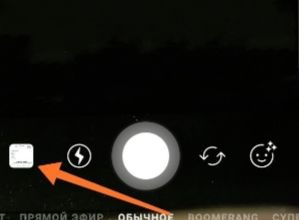
Когда вы добавите контент, в правой части экрана внизу появится надпись «Получатель», перейдите по ней на следующий шаг. Выберите «Ваша Stories» – поделиться – готово. Вы можете просмотреть результат, заново нажав на аватарку. Как правило, процесс публикации мгновенный, но бывает что нужно подождать некоторое время или закрыть-открыть приложение.
Теперь мы расскажем о том как выложить видео в Инстаграм в Истории, если их больше одного. Это просто. В Стори ролики будут отражаться подряд, почти без перерыва. Зайдите в режим создания трансляции как в прошлый раз, в Галерею и кликните по значку «Выбрать несколько» (два квадрата справа), после чего просто ставьте галочки на том контенте, который планируете выкладывать. Затем действуйте по обычному алгоритму Получатель – Поделиться – Готово. Посмотрите на скриншоте как выглядит иконка.
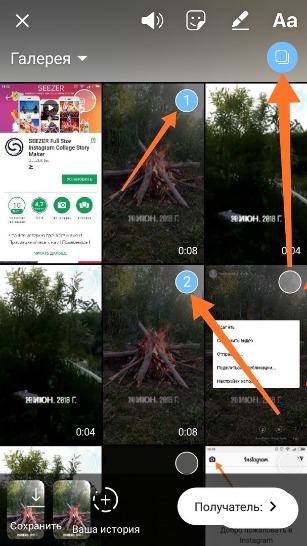
Как удалить Сториз
Перейдите в редактируемую Stories, откройте список «Еще» в нижнем углу и тапните по подходящему варианту. В Настройках указывают кто будет видеть и комментировать ролик, можно ли им делиться с другими пользователями и куда автоматически сохраняется материал. Если нажать «Сохранить», то Стори попадет в один из альбомов «Галереи» на смартфоне. Сердечко «выделить» внизу экрана для того, чтобы сразу же добавить контент в хайлайты (актуальное). Это лента под шапкой профиля.
В ней блогеры организуют свои лучшие заметки. Продающие аккаунты выкладывают в таком формате товары, прайсы, условия работы. Это очень удобная для подписчиков подача информации, так как им не нужно искать ее по хештегам и по всей странице.

Как скачать видео из Истории в Инстаграме
Для сохранения своей Сториз не требуются дополнительные инструменты. Достаточно зайти в «Настройки» из меню «Еще» в правом нижнем углу эфира и проверить сдвинуты ли у вас ползунки напротив «Сохранить в архив» в «Галерею».
С чужими записями немного сложнее. Если это фото или вам нужен один кадр из ролика – сделайте скриншот. На каждой модели это осуществляется по-разному, с помощью комбинации клавиш или другим способом. Чтобы получить на свое устройство трансляцию полностью, воспользуйтесь программой StorySaver.
Также вы можете установить расширения для Гугл Хром и скачать материал на компьютер или ноутбук. В одном из инструментов – Chrome IG Story архивом скачиваются все истории пользователя. В другом – Web for Instagram – каждая по отдельности. Чтобы найти эти дополнения выполните несколько действий:
- Зайдите в настройки браузера (правый верхний угол).
- Выберите Дополнительные Инструменты.
- Перейдите в Расширения.
- В левой нижней части экрана нажмите на «Интернет магазин».
- Введите название дополнения в строке поиска и активируйте его.
В первом случае вы выбираете подписчика в списке друзей или ищете его в окошке справа по хэштегам, геометке, названию. Сохраняйте с помощью черной стрелочки рядом с именем.
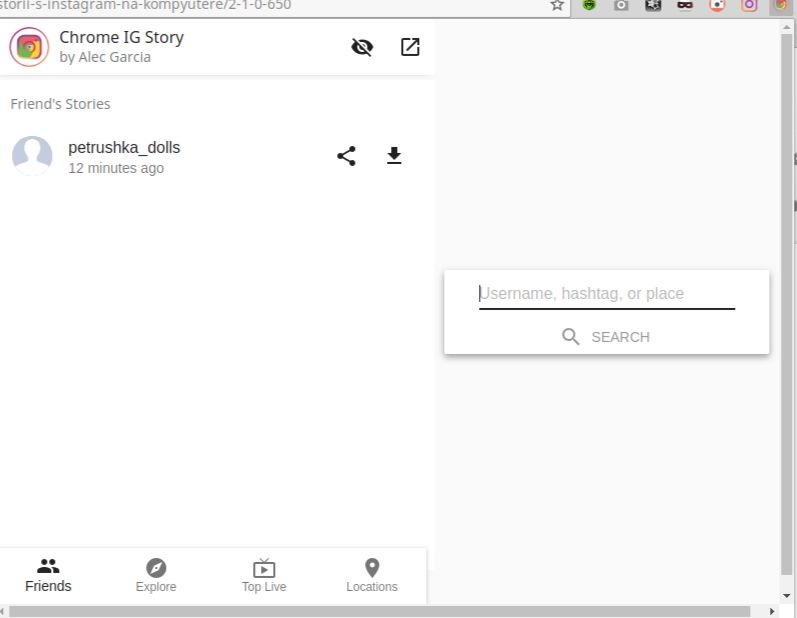
Во втором ПО также найдите подходящие вам аккаунты или хештеги, откройте Stories и кликните по синей стрелке.

Как выложить видео в Сторис Инстаграм в хорошем качестве и почему приложение портит его
Существуют две причины неудачных Сториз: изначальное состояние материала или неподходящий для Instagram размер. При загрузке поддерживается большая часть файлов. Посмотрите их список по этой ссылке. Но для получения корректного отображения социальная сеть рекомендует использовать контент со следующими характеристиками:
- Полноформатные или вертикальные изображения 9:16.
- Разрешение: 720p.
- Кодек: h364.
Вы можете делиться с аудиторией также горизонтальными Stories. Для этого сузьте или расширьте ее на экране пальцами. Есть и второй способ – скачать в Маркете приложение и подогнать под нужный формат в процессе редактирования.
Как добавить и обрезать видео в Сторис (Истории) в Инстаграм , если оно длинное
Ролик, снятый на камеру или телефон, длящийся дольше 15 секунд (максимальная длительность записи в Instagram) без проблем включается в трансляцию. Для этого вам понадобится установка дополнительного ПО. Сделать нарезку прямо в социальной сети не получится. Контент просто будет обрезан до приемлемого времени, то есть добавится не полностью. Найдите в магазине одну из этих программ:
- YouCut. Удобная утилита с большим количеством функций для монтажа. Загрузите материал, нажмите иконку «Обрезать» в виде ножниц и выберите вкладку разделить. Вручную, с помощью ползунка на миниатюре установите значение.

- Video Splitter. Очень простое приложение, в котором есть только одна возможность – нарезка ролика на фрагменты.
- Crop Video. Бесплатное, мощное ПО для работы с записями.
Почему не загружается видео в Сторис Инстаграма
Есть несколько причин, по которым иногда не получается сделать публикацию.
- Нехватка скорости интернет-соединения. Проверьте этот показатель в утилите Speedtest. Есть версии для разных ОС.
- Необходимость обновить прошивку смартфона. Перейдите в настройки телефона и проверьте не пора ли установить обновления.
- Старая версия Instagram. Зайдите в Маркет, в свои приложения. Если напротив есть надпись «Обновить» – нажмите ее.
- Сбой в работе программы. Закройте аккаунт и откройте снова.
- Проблемы с устройством. В этом случае попробуйте сбросить настройки.
Как снять видео в Историю Инстаграма
Этот процесс проще, чем добавление готового контента, так как вам не нужно подстраиваться под Stories с форматом. К тому же он бывает более интересным для пользователей. Жмите на аватарку с синим плюсом или на камеру в верхнем углу слева на главной странице и выбирайте подходящий режим. Затем удерживайте круглую кнопку посередине. На сегодня доступны несколько:
- Прямой эфир.
- Обычный.
- Текст.
- Суперзум. Быстрое приближение к объекту, который снимают и музыкальное сопровождение.
- Бумеранг. Повторяющиеся действия.
- Обратная съемка. Все движения воспроизводятся наоборот.
Сколько секунд видео в Истории Инстаграм
В простой версии ролики длятся также 15 секунд. Затем запись завершится и чтобы начать новую нужно будет сохранить предыдущую или отправить ее сразу в Stories. После чего необходимо зайти в режим съемки и нажать белую круглую кнопку. Прямые трансляции идут столько, сколько вы решите пробыть в эфире. Как только вы уйдете из него, связь оборвется и зрители уже не смогут увидеть заметку. По этой причине аудиторию предупреждают о встрече заранее. Другие виды постов совсем короткие, их продолжительность не больше 5 секунд.
Как загрузить видео в Историю в Инстаграме, чтобы оно было эффективным
Проще говоря, как можно использовать эту функцию приложения. Мы уже упомянули вначале, что Сториз полезны для продвижения бизнес-аккаунтов. Но только в том случае если делать их правильно. Скучные, однотипные Stories никто не захочет смотреть. Есть несколько идей вовлекающего контента, который понравится подписчикам и приведет новых.
- Проводите опросы. Таким образом вы узнаете мнение аудитории о товаре или ее предпочтениях.
- Устраивайте игры и конкурсы. Создавайте задания, которые сложно решить с помощью Гугла. Действия пользователей улучшат показатели аккаунта и его найдут больше заинтересованных в вас людей.
- Показывайте полезные инструкции, мастер-классы. Интересными и материалами обычно делятся с друзьями. Это приводит к улучшению статистики и повышает доверие потенциальных клиентов.
- Снимайте репортажи из-за кулис вашей компании. Рабочее место сотрудников, процесс производства, мероприятия.
- Делайте анонсы новой продукции, услуги, события.
- Выкладывайте интервью с лидерами мнений.
Украшайте свои эфиры с помощью стикеров, анимации, опросов, которые есть в режиме создания Stories. Также вы можете ставить хештеги, даты, эмодзи, рисовать, писать поверх изображения текст. Все эти функции вы увидите когда подберете файл из галереи. В правой верхней части экрана появятся несколько значков: стикер, карандаш, звук, буквы. Обязательно ставьте геометки и активные ссылки, отмечайте пользователей, дружественные блоги. Это повышает вероятность того, что вас найдут заинтересованные в товаре или вашей тематике люди.
Эта статья – подробное руководство о том, как загрузить видео в Историю в Инстаграме. Как видите этот процесс достаточно прост в техническом плане. Если вы хотите делать полезные Сторис, уделите внимание также содержанию и визуальной составляющей. Качественная трансляция+красивая картинка+интересный контент=залог успеха.
Как загрузить видео в Истории Инстаграма: требования, ошибки и советы
Один из лучших видов общения со своими подписчиками в Инстаграме – это создание видео для Сторис. Такой вариант коммуникации привлекает больше внимания за счёт динамики происходящего и звукового сопровождения
Как сделать видео в Сторис для Инстаграм
Сделать видео для Сторис можно несколькими способами. Самый простой и распространенный – это запись видео с мобильного приложения.
Для этого нужно совершить следующие действия:
- Зайти в Инстаграм.
- Нажать на синий плюс на собственной аватарке, либо перейти в Ленту.
- Перейти в Stories – нажать на кнопку «Пуск».


- Записать короткое видео – поделиться с друзьями.
Во время съёмки можно выбирать несколько режимов со своими особенностями:
- обычный режим. Короткая съёмка без каких-либо эффектов;
- прямой эфир. Подходит для «живого» общения с подписчиками;
- текст. Просто текстовая часть на картинке;
- суперзум. Съёмка с быстрым приближением и музыкальным сопровождением;
- Бумеранг. Зацикленные действия;
- обратная съёмка. Отснятое видео воспроизводится наоборот.
Второй способ немного сложнее, для этого можно свободно пользоваться камерой смартфона и снимать в любом удобном положении.
Разрешение и требования к видео
Перед тем, как загружать видео в Сторис, стоит убедиться в соответствии следующих параметров:
- разрешение видео рекомендуется устанавливать не более 1920х1080 и не меньше 1067х600;
- соотношение сторон должно придерживаться вертикального формата – 9:16;
- размер видеоролика – не больше 4 ГБ;
- поддержка видео и аудиокодеков – H.264, VP8, AAC, Vorbis;
- лимит времени видеоролика – 15 секунд;
- формат видеофайла – mp4 или mov.
Полученную видеозапись можно скачать, если нажать на соответствующую кнопку сверху: «Сохранить». После – запись доступна к редактированию и загрузке в Инстаграм.
Загрузить видео в Сторис с Android и iOS
Добавить видео в Сторис через телефон можно через функцию «Галерея» или «Фотоплёнка». Перейдя в настройки ролика в самой системе, перед пользователем высветится функция: «Поделиться – История».
Подробная инструкция:
- Перейти в Инстаграм – Stories.
- Фотоплёнка или Галерея – выбрать необходимый ролик.


- Отрегулировать положение – опубликовать.
В том случае, если отснятый ролик будет длиться дольше 15 секунд, система автоматически разобьет его на отдельные части.
Стоит быть внимательнее, так как во время добавления роликов могут появиться ошибки:
- видеоролик не загружается. Неправильный формат или слишком объемный файл;
- список в Галерее не может быть открыт. Открыть другую папку с файлами во время загрузки в истории;
- видеоролик не загружается либо черный экран. Повреждённый файл и низкая скорость интернета.
Данные ошибки можно исправить с помощью переключения на другое интернет соединение либо переформатировать видеофайл. Помочь в этом может программа Format Factory.
Загрузить с компьютера
Создать видео в Сторис для Инстаграм на компьютере можно только установив специальный эмулятор Bleustcks.
Загрузить видео в Сторис для Инстаграм с ПК:
- Скачать программу Bluestacks – открыть и авторизоваться с помощью аккаунт Google.
- Загрузить приложение Инстаграм с сервиса Play Market.
- Войти на собственную страницу – Перейти по вкладке «Stories».
- Нажать кнопку «Хранилище» – выбрать ролик на жёстком диске компьютера.
Перед загрузкой лучше всего разместить файлы на рабочем столе. Bluestacks не всегда может прочесть сторонние папки на компьютере. Помочь может программа Total Commander, которая способна распознавать все файлы и доступна для эмулятора.
Почему не загружается видео в Сторис
Существует ряд некоторых проблем, из-за которых ролики не грузятся в Сторис:
- плохое интернет соединение. Качество передачи данных можно проверить сервисом SpeedTest;
- старое программное обеспечение. Зачастую разработчики перестают обновлять ОС;
- неправильный формат видеоролика. Лучше всего воспринимаются файлы mp4;
- устаревшая прошивка смартфона. Проверить версию ПО можно в настройках устройства;
- ошибка программы. Стоит перезагрузить смартфон либо приложение;
- устаревшая версия мобильного приложения. Можно сверить информацию в Play Market;
- Использование стандартной галереи. Иногда сервис не распознает обычное хранилище устройства, поэтому лучше установить программу Quickpic.
Снять видео в Сторис Инстаграма помогут сторонние приложения и программы: InShot, Quik и VideoShow. С их помощью становится доступно редактирование, добавление новых эффектов и режимов.
Но самый простой вариант загрузки Истории в Instagram – стандартный, описанный выше в статье.
Репосты в Инстаграм для записей, Сторис и IGTV видео
Инстаграм – невероятно популярная социальная сеть, но от других гигантов индустрии ее отличает отсутствие функции репостов. Причем ждать ее появления не приходится: разработчики открыто выступают против полного копирования чужого контента, даже с указанием ссылки на источник. По их мнению, подобная мера должна подтолкнуть пользователей на создание только оригинальных публикаций.
Но как быть кураторам контента: всем тем, кто собирает в соцсети самое интересное и делится находками с подписчиками? Инстаграм предлагает несколько возможностей сделать публичный репост чужой записи, их использовать удобнее всего. Также можно воспользоваться несколькими хитрыми уловками и специальными инструментами. Обо всех вариантах создания репостов в Инстаграм расскажу в этой статье.
Что такое репост
Для начала давайте дадим краткое определение репоста, чтобы четко понять цель всех приведенных ниже ухищрений. Репост в социальной сети – это полное копирование чужой публикации и ее перепубликация от вашего имени. Делиться найденным контентом можно на вашей странице, в вашем сообществе или в личных сообщениях.
Последний вариант полноценно реализован в Инстаграм. Нажмите на значок бумажного самолетика и выберите получателя.


Главный недостаток этого подхода – всем подписчикам так запись не разошлешь, да и выглядеть это будет слишком навязчиво. Если отвлекать пользователей подобными сообщениями слишком часто, можно схлопотать блокировку.
Вывод: репосты через личные сообщения лучше использовать только при общении с друзьями и родственниками. Многие клиенты и читатели вас просто не поймут.
Остался второй вариант – публичный репост на странице вашего аккаунта, в Историях или IGTV. О его реализации и поговорим далее.
Но сначала важно запомнить одно правило: во всех репостах должна быть актуальная ссылка на источник. Без этой детали вы из контент-куратора превратитесь в вора. В Инстаграм за авторскими правами следят, поэтому рисковать репутацией не стоит. Какой бы метод вы ни выбрали, обязательно ссылайтесь на страницу автора. С этим разобрались. Теперь к самому интересному.
Как сделать репост поста в Инстаграм
Итак, вы хотите поделиться фотографией, каруселью или видео из чужого профиля. Сделать это можно или в Историях, или в ленте.
Репост в Истории
Официальная и самая популярная функция – перепост понравившегося контента в свои Сторис, которые позже можно добавить в Актуальное и сохранить дольше, чем на 24 часа.
Просто нажмите на иконку бумажного самолетика под публикацией и выберите опцию Добавить публикацию в вашу историю. Пост откроется в виде изображения с упоминанием автора. Вы сможете изменить его размер и расположение, по клику добавить несколько строчек описания, поменять фильтр (смахнув вправо или влево), добавить любые стикеры и использовать стандартные инструменты Сторис.


Для перехода к оригиналу пользователям достаточно кликнуть на пост и выбрать Посмотреть публикацию.


Основной минус этого способа – у ваших подписчиков не будет возможности прочитать весь текст подписи, просмотреть видео или пролистать карусель. Грубо говоря, вы делитесь не репостом, а ссылкой на оригинал, то есть уводите трафик на чужую страницу. Вот почему часто его используют для привлечения большего внимания к собственным постам и постам партнеров.
Кстати, чтобы ваши посты никто не публиковал в своих Сторис, можно отключить соответствующее разрешение в настройках конфиденциальности профиля.


Скриншот
Если репост в Истории вам не подходит, придется использовать внешние инструменты. Один из них – самый обычный скриншот. При просмотре понравившегося контента сделайте снимок экрана смартфона (обычно для этого нужно зажать определенную комбинацию внешних кнопок). После чего фото загрузите в свой профиль в Инстаграм, текст скопируйте, но не забудьте указать источник.


Если очень хочется поделиться видео, можно записать его с экрана при помощи встроенной функции или специального приложения, например, AZ Screen Recorder.
Репост через веб-версию соцсети
Возможно, поделиться контентом нужно не в Инстаграм, а на своем сайте или в блог сервисе. Здесь тоже выручат скриншоты или запись экрана, специальные сервисы для скачивания контента из соцсети (например, instagrab, savefrom или downloadvideosfrom), но можно сделать удобнее.
Откройте понравившийся пост, нажмите на иконку с тремя точками, выберите Вставить.


После этого скопируйте код с описанием или без, вставьте его на нужный ресурс в режиме редактирования. Так вы сохраните активную ссылку на оригинал и полностью передадите содержание и формат поста.


Вот как это выглядит:
Репост через сторонние приложения
Второе по популярности решение – использование специальных инструментов для репоста в соцсети. Сейчас на рынке много похожих решений, платных и бесплатных. Все они действуют примерно одинаково: вы копируете ссылку на пост, вставляете ее в приложение и загружаете подготовленную публикацию уже в свой аккаунт.
Некоторые сервисы предлагают выбрать расположение блока с упоминанием автора прямо на фото, другие добавляют ссылку в описание.
Вот несколько самых популярных приложений:
- Repost for Instagram – iOS | Android
- Regrann – Android
- Repost for Instagram Plus – iOS
- Репост – Android
- Repost it! – iOS | Android
- Repost for Instagram ° – iOS
Установите инструмент и следуйте инструкции, чтобы начать делать полноценные репосты в Инстаграм.
Как сделать репост Сторис в Инстаграм
Бывает, интересный контент встречается не только в постах, но и в Историях. Этот формат репостить сложно, но можно.
Репост в ответ на упоминание
Инстаграм предлагает официальную возможность поделиться чужой Сторис, для этого в ней должно присутствовать упоминание вашего аккаунта. Добавить его можно с помощью стикера @.
При упоминании вам придет сообщение в Директ с предложением рассказать об Истории отметившего вас человека у себя в аккаунте.


Как видите, условия жестко ограничивают сферу применения этой функции: для репоста Сторис без упоминаний придется прибегать к сторонним инструментам.
Скриншоты
Здесь опять сработает классический прием – фото контента или захват видео с экрана. Если в публикации были интерактивные стикеры, вы сможете добавить их поверх изображения. Главное, не забудьте упомянуть автора!
Внешние приложения
Упростят задачу готовые решения – сервисы для скачивания Сторис из Инстаграм. Функция присутствует в описанных выше приложениях для репоста постов. Можно скачать и специализированные инструменты, например:
- FastSave for Instagram – Android
- Video Downloader for Instagram – Android
- Repost Story For Instagram – iOS
- Ins Story repost for Instagram – iOS
- Story Saver for Instagram by YOBA – Android
Загружайте понравившийся контент в один клик и делитесь им со своими подписчиками в Историях.
Как сделать репост IGTV видео
IGTV – пусть не новое, но еще малоизученное измерение социальной сети. Это отдельный раздел для публикации длинных видео (больше минуты), подробно о нем я рассказываю в этом обзоре.
Репост в ленте
Этот способ работает только для ваших собственных роликов. Активируйте возможность публиковать превью видео в ленте. После этого первая минута записи появится в профиле в виде отдельного поста.


Если понравившийся вам контент есть не только в IGTV, но и в ленте автора в виде превью, вы сможете поделиться им одним из описанных выше способов.
Репост в Историях
Так же как и посты, IGTV ролики можно репостить в собственные Истории. Однако делиться таким образом чужим контентом не очень удобно: для просмотра видео придется совершить два перехода.
Захват видео
Запустите ролик на своем смартфоне или компьютере и запишите его с помощью специализированного приложения. Далее, опубликуйте у себя на канале с указанием авторства.
Вставка через веб-версию соцсети
Как и обычными постами длинными видео можно делиться на сайтах через копирование и вставку кода. Пожалуй, это самый “белый” способ сделать репост IGTV ролика.


Загрузка видео
Последний и максимально простой способ: загрузите видео при помощи любого из описанных выше сервисов (или этого сайта) на свое устройство, после чего опубликуйте в Инстаграм или другой социальной сети.
Теперь куратору контента в Инстаграм можно выдохнуть: способы есть, их много, и все они позволяют соблюдать авторские права. Но тут главное не увлечься репостами: создавайте больше оригиналов, чтобы заслужить любовь аудитории и повысить узнаваемость бренда.
Как загружать длинные видео в Сторис Инстаграм: 2 способа
Выложить в Сторис длинное видео помогут сторонние приложения и функция: «Разделить видео на части». При загрузке ролика длиной более 15 секунд, система автоматически его поделит на небольшие отрезки.
Способы, как выложить длинное видео Историю Инстаграм
Существует три способа, как выложить длинное видео в Инстаграм в Сторис:
- разделить с помощью сторонних приложений. К примеру, InShot или Quik;
- использовать стандартные функции Instagram;
- загрузить в IGTV.
Последний вариант подойдет пользователям, которые не хотят делить цельный ролик на несколько частей. На канал IGTV можно опубликовать видео длиной до 10 минут (с компьютера) и до 15 с телефона. Для верифицированных аккаунтов временная дорожка больше –до 60 минут.
Разделение через приложения поможет загрузить длинное видео в Сторис Инстаграма, с выбранными частями. То есть, используя соответствующий инструмент: «Разделить» или «Обрезать», пользователь может выделить важные для него элементы ролика. Так, основные материалы не будут утеряны и их можно дополнительно редактировать, вне остальной видео-дорожки.
Используем разделением по частям
Длинное видео выложить в Историю возможно лишь в том случае, если владелец страницы согласен на размещение 15-секундных отрезков. Все части будут опубликованы друг за другом, поэтому создается эффект единого видео.
Как разделить видео на несколько частей с помощью Инстаграма:
- Зайти в Инстаграм – авторизоваться.
- Перейти в Ленту – Stories.


- Галерея – выделить подходящий материал для размещения.
- Instagram автоматически разделит видео.


Если нужно удалить или поменять местами какие-либо отрезки – пользователь должен зажать палец на пиктограмме части клипа. Появится возможность менять последовательность размещения Историй. Там же, появится значок: «Корзина», которая означает удаление. Перед выполнением действия, система потребует подтверждения.
Загрузка в IGTV
Чтобы воспользоваться IGTV и загрузить материал, владелец страницы должен предварительно создать канал. Функция доступна, как с мобильных устройств, так и компьютера. В отличие от Stories, загрузить ролик в IGTV возможно с помощью ПК и через браузерную версию.
Максимальная продолжительность видеоряда – не более 10 минут. Как загрузить видео в IGTV с помощью смартфона:
- Зайти в Инстаграм – Лента.
- Значок «Телевизора» сверху – в правом верхнем углу нажать «+».
- Выбрать из Галереи видео – указать описание и название.
- Подождать окончания загрузки.
Если видеоряд был более одной минуты, уведомление о его размещении появится в Ленте. То есть, будет создана публикация, с добавленной ссылкой на просмотр в IGTV.
Технические требования для видео в Stories
Первое требование к роликам для размещения в Историях – не более 15 секунд по продолжительности. Это время, которое предназначено для одной временной публикации.
Значит, в Инстаграм добавить длинное видео в Историю возможно лишь по-отдельности. При просмотре у пользователя не создастся впечатление разных отрывков.
Технические характеристики:
- формат – MP4;
- размер – не более 4 Гб;
- разрешение – 1980 на 1080;
- минимальное качество – 720p.
Последнее требование – рекомендация. Если опубликовать материал качества ниже 720 – будут заметны пиксели. То есть, такой ролик будет трудно посмотреть или разобрать детали. При загрузке пользователь должен подключиться к стабильной точке Wi-Fi или использовать мобильную передачу данных не ниже 3G.
Выложить в Историю длинное видео возможно, если использовать ускорение в Inshot. В приложении встроен инструмент, который позволит замедлить или ускорить видео. Но сократить до одной временной публикации можно только видеоряд, длинной не более 30 секунд.
Размеры Сторис для Инстаграм
Сторис – это один из неотъемлемых способов общения между пользователями. В сторис люди выкладывают фотографии, видеозаписи, посты и комментарии к ним. Чтобы выложенные фото и видео получились действительно качественными, необходимо соблюдать формат сторис. Это значит, что фото и видеоролики должны быть оптимального размера. Особенно важно соблюдать заданные параметры собственникам коммерческих аккаунтов, которые с помощью своих страничек продвигают собственный бизнес.
Лучший размер для Истории в пикселях
Истории – это способ поделиться важными и значимыми событиями из своей жизни с другими пользователями сайта. Особенность размещения сторис заключается в том, что вся информация, выложенная в ее рамках, исчезает спустя 24 часа с момента размещения.
Создатели приложения определили оптимальный размер картинки для сторис в инстаграм,а также размер видеофайла.
Основные показатели размещаемых материалов:
- Максимально допустимые параметры фотоснимков 1080*1920;
- Максимально допустимые параметры видеороликов 600*1067.
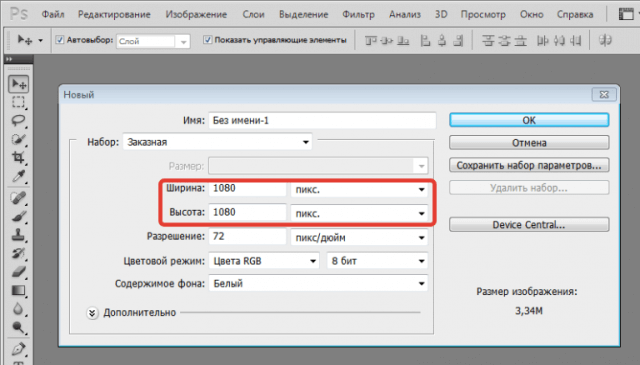
Также все пользователи, которые активно пользуются инстаграмом и часто загружают свои фото и видеоролики, должны знать, что необходимо соблюдать пропорции.
Пропорции сторис: 9:16.
Если не выполнять данное требование, то в процессе загрузки файл будет обрезан автоматически до нужного формата. Существенная, значимая его часть может быть утеряна.
Также разработчиками instagram обозначен максимальный размер загружаемой информации. Максимальный размер фотоснимков и видеофайлов:
- Фотоснимки 30 мб;
- Видеозаписи 4 гб.
Разработчики приложения рекомендуют размещать преимущественно файлы, снятые в вертикальном положении.
Истории
Создать личную сторис не составит никакого труда. Для этого достаточно сделать несколько фотоснимков, или записать видеоролик, которые будут отвечать требуемым параметрам и посредством нескольких кликов на мобильном устройстве разместить в своей ленте.
Изображение
Размер шаблонов сторис установлен таким образом, что можно загружать сделанные сразу фотоснимки, или устанавливать из галереи. Для того, чтобы установить снимок, имеющийся в галереи, необходимо отметить галочками те снимки, которые требуется разместить в своем аккаунте и кликнуть по маленькому шарику «ваша история».
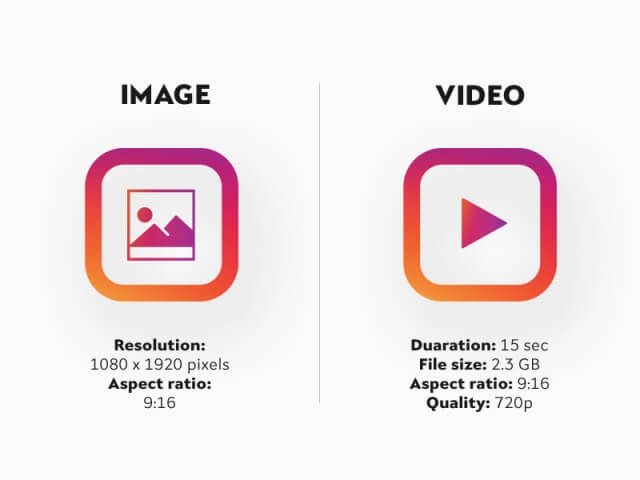
Видео
Ролики для сторис в инстаграм могут сниматься в нескольких режимах.
- Стандартные.
Обычные ролики, снятые посредством цифрового фотоаппарата или мобильного устройства.
- Бумеранг (Boomerang).
Небольшое по длительности видео, которое снимается в виде зацикленных кадров.
- Суперзум.
Максимальное приближение изображения в момент осуществления съемки. Этот же прием может использоваться для фотоснимков.
- Прямой эфир.
В своем аккаунте пользователи могут вести диалог с другими людьми в режиме реального времени.
- Свободные руки.
Устройство начинает съемку спустя 15 минут с момента его запуска.
- Обратная съемка.
Производится в обратном порядке.
Фото или Изображение
Как уже говорилось ранее, необходимо знать и соблюдать размер актуальных сторис не только в пикселях, но и в соотношении сторон. В историях своего аккаунта можно размещать горизонтальные, вертикальные или квадратные снимки.
Горизонтальное изображение
Для размещения горизонтального снимка необходимо соблюдать следующие характеристики:
- 1080*566 px;
- Соотношение сторон 1:1.91.
Для более высокого качества изображения можно выкладывать снимки форматом 9:16.
Квадратное изображение
Квадратное изображение соответствует размеру обложки для сторис, поэтому чаще всего в качестве таковой и используется. Чтобы загрузить снимок без обрезания, он должен иметь следующие параметры:
- 1080*1080 px;
- Соотношение сторон 1:1.
Вертикальное изображение
Вертикальное изображение должно иметь следующие параметры:
- 1350*1080 px;
- Соотношение сторон 4:5.
Наименьшее разрешение для вертикальных изображений составляет 600*1067 пикселей.

Бывают ситуации, в которых размер вечных (актуальных) сторис не соответствует загружаемым. В таком случае необходимо подкорректировать изображение посредством выполнения несложных действий:
- Отдалить изображение через опцию «полный объем», которая становится доступной после размещения снимка;
- Можно достичь требуемого объема и размера снимков посредством использования обрезки в фоторедакторе;
- Установить рамку на изображение в фотошопе или любом другом приложении.
Видео
Размер видео для сторис задан в определенных рамках. Продолжительность кадра не должна превышать 15 секунд и объем 4 Гб. На качестве видео изображения также сказывается соблюдение заданных параметров. Тип файла должен быть mp4, либо .mov
Горизонтальное видео
Размер оптимального видеоролика по горизонтали составляет 900*600.
Квадратное видео
Соотношение сторон для квадратного ролика установлено по умолчанию. Минимальное разрешение – 600*600, максимальное – 1080*1080.
Добавить ролик в сторис инстаграма не составит никакого труда, так как практически любой формат можно использовать для данных целей.
При размещении видеороликов эксперты рекомендуют придерживаться некоторых советов:
- Если требуется добавить ролик, продолжительность которого превышает заданные параметры, можно прибегнут к помощи некоторых программ. Их задача заключается в делении ролика на несколько отрезков, длина каждого из которых не превышает установленного максимума. Одним из наиболее популярных сервисов обработки роликов является Continual for Instagram или VidTrim.
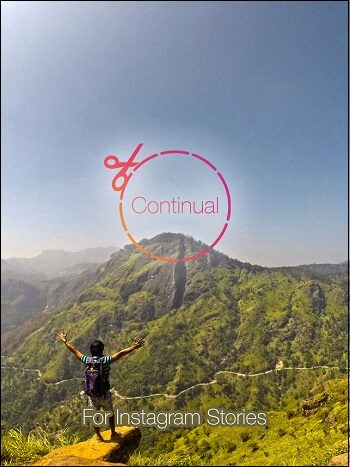
- Для создания качественных, отвечающих всем требованиям инстаграм постов, рекомендуется пользоваться специальными сервисами, которые для этого предназначены.
Карусель
Карусель – это целая серия фотоснимков, которая помещается в одну публикацию. За одну публикацию можно разместить карусель, которая содержит порядка десятка снимков. Однако существуют некоторые нюансы. Чем больше снимков, тем меньше их размер. В данном случае небольшие предметы теряют четкость линий и граней. Порой их становится довольно сложно рассмотреть.

Карусель можно использовать в качестве ленты, и не только. Просматривать элементы карусели можно с помощью стрелочек. Таким образом можно выкладывать не только изображения, но и ролики.
Продолжительность одной такой видео карусели не должна превышать 50 минут.
Как добавить карусель в сторис:
- Авторизоваться на своей страничке в инстаграм;
- Кликнуть клавишу «загрузить публикацию»;
- В верхней части экрана появится иконка с двумя квадратиками, покрывающими друг дружку;
- Выделить изображения, которые будут в составе карусели;
- Написать комментарий или описание, при необходимости отредактировать;
- Кликнуть «поделиться».

12 приложений для создания Stories в Instagram
1. Unfold
Красивые Stories с элегантными шаблонами.
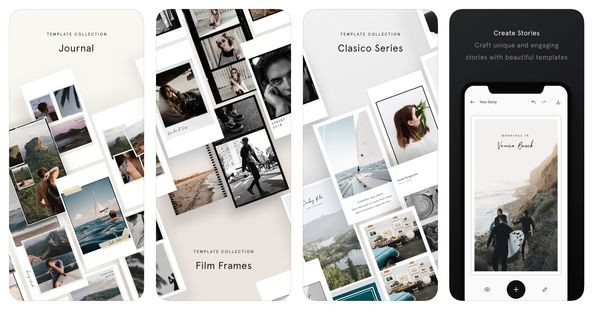
3 Ключевые особенности:
- Модные и элегантные наборы шаблонов.Чистые, стильные и минималистичные
- Вы можете добавлять изображения и видео в один и тот же шаблон, создавая необычный эффект
- Многие шаблоны создаются под трендовые события. Например, серия #BBMA (Billboard Music Awards) с неоновыми рамками
2. Hype Type
3 Ключевые особенности:
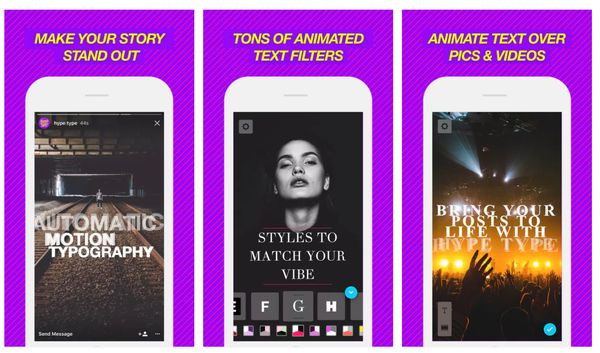
- Вы очень просто можете добавить анимированный текст к видео или изображениям.
- Легко изменить цвет и выбрать диапазон различных шрифтов и стилей.
- Шаблоны адаптированы для Instagram Stories, поэтому анимация короткая и яркая
3. Over
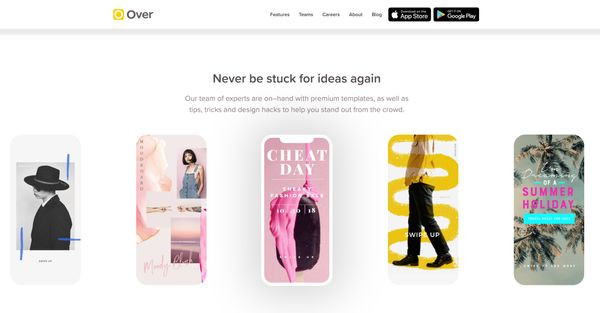
3 Ключевые особенности:
- В этом приложении есть некоторые из лучших разработанных шаблонов, которые вы увидите в любых мобильных приложениях для Instagram. Если есть одна вещь, в которую инвестирует команда Over, это отличные дизайнеры.
- У Over большущее число шаблонов видео
- Over — это единственное (насколько мне известно) приложение, в котором есть тарифный план для команды
4. Stories Edit
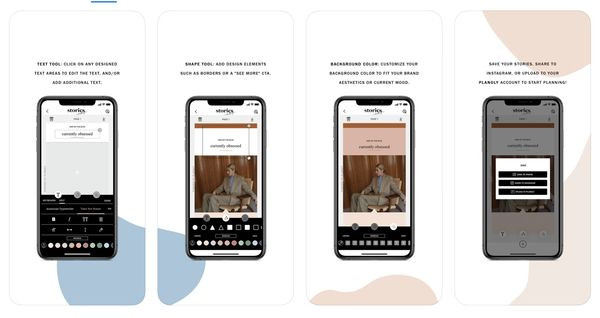
3 Ключевые особенности:
- Stories Edit особенно подходит для жанров моды и красоты, а также для любого бренда с продукцией
- Это простой редактор, который включает редактирование: текста, фигур и цвета фона. Таким образом, хотя он и не такой функциональный, как другие приложения в этом списке, его простота не так уж плоха.
- Вы можете сохранить свои дизайны прямо в вашей Фотопленке или в Planoly, готовые к графику — все на вашем телефоне.
5. LifeLapse
Лучшее приложение для создания покадровой анимации для мобильных телефонов.


3 Ключевые особенности:
- LifeLapse — есть предустановленный размер Instagram Story. Размеры включают в себя: 9 × 16, 1 × 1, 4 × 5, 10 × 16, 5 × 4, 16 × 10, 16 × 9.
- Он включает в себя интересный слайдер с призрачным изображением / непрозрачностью, который поможет вам увидеть предыдущую фотографию при создании проекта с несколькими неподвижными изображениями. Это сделано для того, чтобы вы могли выровнять свои объекты от клипа к клипу
- В LifeLapse есть отличные функции таймера, включая таймер камеры и интервальный таймер, которые помогут вам сделать несколько снимков.
6. InShot
Простой и функциональный инструмент для редактирования видео
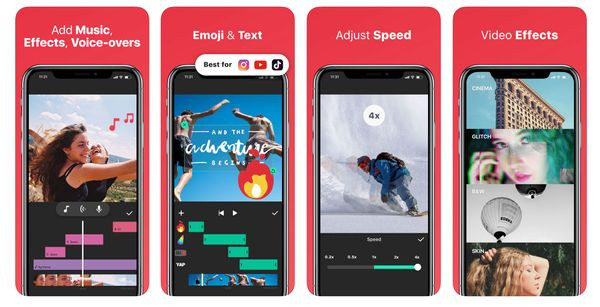
3 Ключевые особенности:
- Великолепные инструменты для редактирования видео, включая возможность обрезать видео, вырезать / удалять среднюю часть видео или объединять видео. Вы даже можете регулировать скорость
- Специфичные для Instagram функции, такие как возможность сделать ваше видео идеально подходящим для Instagram Stories (или любого другого размера видео). Вы можете легко выбрать правильный размер для вашего проекта (включая 9:16 для Instagram Stories). InShot выбирает интуитивно понятный эффект градиентного фона, который соответствует вашему видео, или вы можете выбрать цветной фон
- Возможность добавлять музыку, звуковые эффекты и голоса за кадром. Вы также можете добавить смайлики к изображениям и видео, а также контролировать, в какой момент они появляются.
7. Jumprope — видео с практическими рекомендациями
Создавайте полезные и привлекательные рецепты, уроки красоты, фитнес-процедуры и многое другое без каких-либо навыков редактирования видео. Получите доступ к заинтересованному сообществу на Jumprope и поделитесь своим видео с любой социальной платформой.
3 Ключевые особенности:
- Вы можете создавать учебные пособия (от рецептов до уроков красоты и фитнес-процедур) пошаговым способом, даже если у вас нет навыков редактирования видео. Приложение включает в себя классные инструменты, такие как замедленная съемка, фильтры и голос за кадром, а также возможность изменять фирменный стиль или внешний вид ваших видео, используя темы, цвета, узоры.
- Jumprope включает в себя дополнительный бонус встроенное сообщество пользователей Jumprope в приложении. Это бонусная социальная платформа для людей, которые могут помочь с созданием учебного контента.
- Вы можете добавлять свои продукты в формате «покупок», чтобы зрители могли просматривать и переходить по ссылке, чтобы найти фактический продукт, которым вы делитесь в видео… и купить его.
8. Приложение Panoram Stories
Panoram Stories — приложение, созданное для панорам! Позволяет создавать уникальные панорамные истории для Instagam
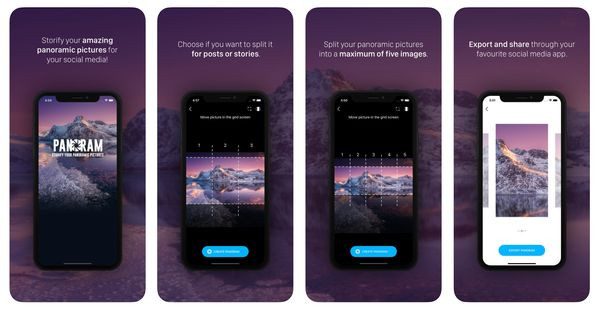
Ключевые особенности приложени:
- Он прост в использовании — вы просто выбираете панорамную фотографию, выбираете свой формат (например, Instagram Stories), а затем выбираете количество фрагментов. Panoram автоматически разделит изображение.
- Приложение также дает вам возможность немного настроить редактирование. Вы можете перемещать изображения вверх или вниз, влево или вправо, а также увеличивать их. Когда вы будете готовы поделиться, ваше изображение будет сохранено в вашей фотопленке, не удаляя исходное изображение.
9. Adobe Spark Post
Инструмент от Adobe для создания ярких креативов без помощи дизайнеров
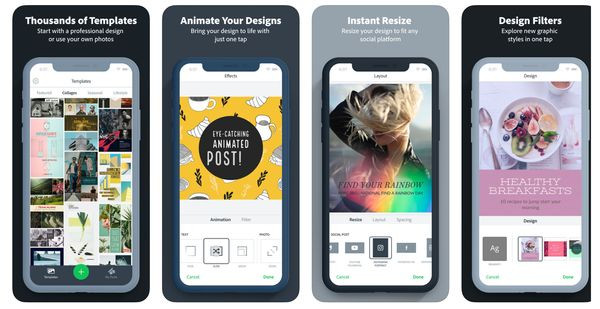
Ключевые особенности:
- У Adobe Spark Post всегда был широкий спектр хорошо разработанных шаблонов, в том числе Instagram Story Templates. И они продолжают добавлять новые дизайны в библиотеку.
- Дополнительной функцией этого приложения является то, что вы можете создавать простые анимации на вашем телефоне (например, анимированный текст).
- Adobe Spark обладает целым рядом полезных функций, включая автоматическое изменение размера, автоматическое перекрашивание (для легкого изменения цветовой палитры), магический текст (который изменяет размер текста с помощью простого перетаскивания на телефоне)
10. Clipomatic
Clipomatic — это одно из немногих мобильных приложений для Instagram Stories, которое фокусируется на титрах. Он использует искусственный интеллект, чтобы превратить все, что вы говорите, в титры на видео.
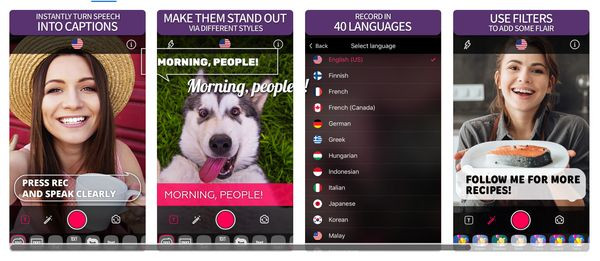
3 Ключевые особенности:
- Clipomatic очень прост в использовании. Вы просто выбираете язык и приложение удивительно точно транскрибирует то, что вы говорите
- Редактирование простое и включает в себя просто щелкнуть любой текст, чтобы изменить его, а затем сохранить его в своей камере или сразу в Instagram Stories.
- Вы также можете добавить несколько простых фильтров, чтобы изменить свое видео перед публикацией.
11. Mojo
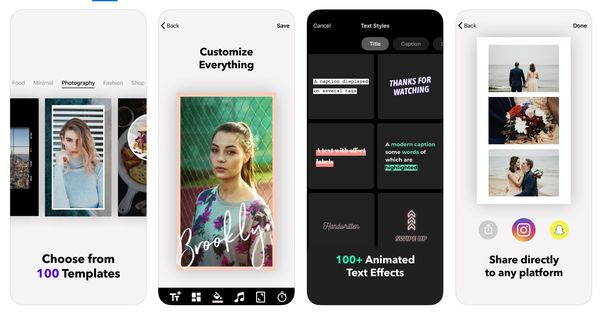
3 Ключевые особенности:
- Это приложение полностью посвящено анимированным текстовым эффектам и включает в себя гораздо больше их, по сравнению с некоторыми другими приложениями, описанными в этом посте.
- Тонкая настройка шрифтов, цвета, размеров, типографики и выравнивания.
- Вам не нужна учетная запись, чтобы начать — просто загрузите приложение и начните создавать истории.
12. Storyluxe

3 Ключевые особенности:
- Вы можете использовать это приложение для создания неповторимого внешнего вида и ощущения в ваших историях вокруг ваших фотографий и видео.
- Неоновые эффекты довольно крутые. А еще есть множество трендовых эффектов, включая цветочные эффекты и изображения под полароид
Оригинал статьи